Maison >Tutoriel système >Série Windows >Que dois-je faire si des fenêtres pop-up apparaissent toujours dans Win11 ? Comment résoudre le problème des fenêtres pop-up lors de l'ouverture d'un logiciel sous Win11 ?
Que dois-je faire si des fenêtres pop-up apparaissent toujours dans Win11 ? Comment résoudre le problème des fenêtres pop-up lors de l'ouverture d'un logiciel sous Win11 ?
- WBOYWBOYWBOYWBOYWBOYWBOYWBOYWBOYWBOYWBOYWBOYWBOYWBavant
- 2024-03-01 08:43:411184parcourir
L'éditeur PHP Zimo vous présentera comment résoudre le problème des fenêtres pop-up apparaissant toujours dans Win11. Lors de l'utilisation de Win11, certains utilisateurs peuvent rencontrer une fenêtre contextuelle lors de l'ouverture d'un logiciel, ce qui affecte l'expérience utilisateur. Ensuite, nous partagerons quelques solutions pour vous aider à résoudre ce problème et à rendre votre système Win11 plus fluide et plus stable.
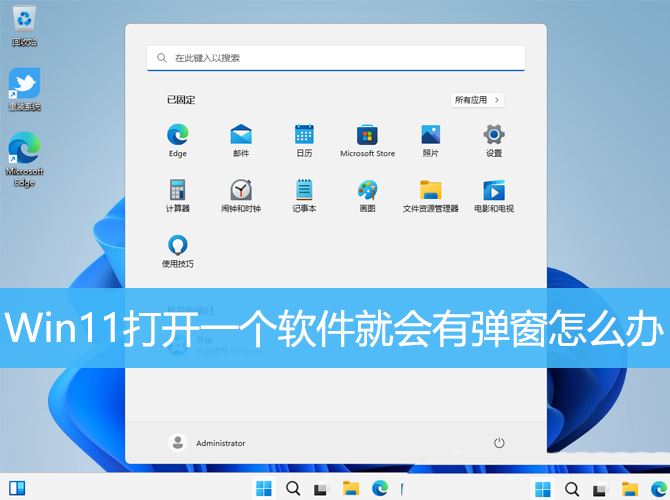
Méthode 1 :
1. Appuyez sur la combinaison de touches [Win + S] ou cliquez sur [Icône de recherche] à côté de l'icône de démarrage dans la barre des tâches. Dans la recherche Windows ouverte, saisissez [Panneau de configuration] dans. dans la zone de recherche. Cliquez ensuite pour ouvrir l'[Application du panneau de configuration] la mieux adaptée proposée par le système
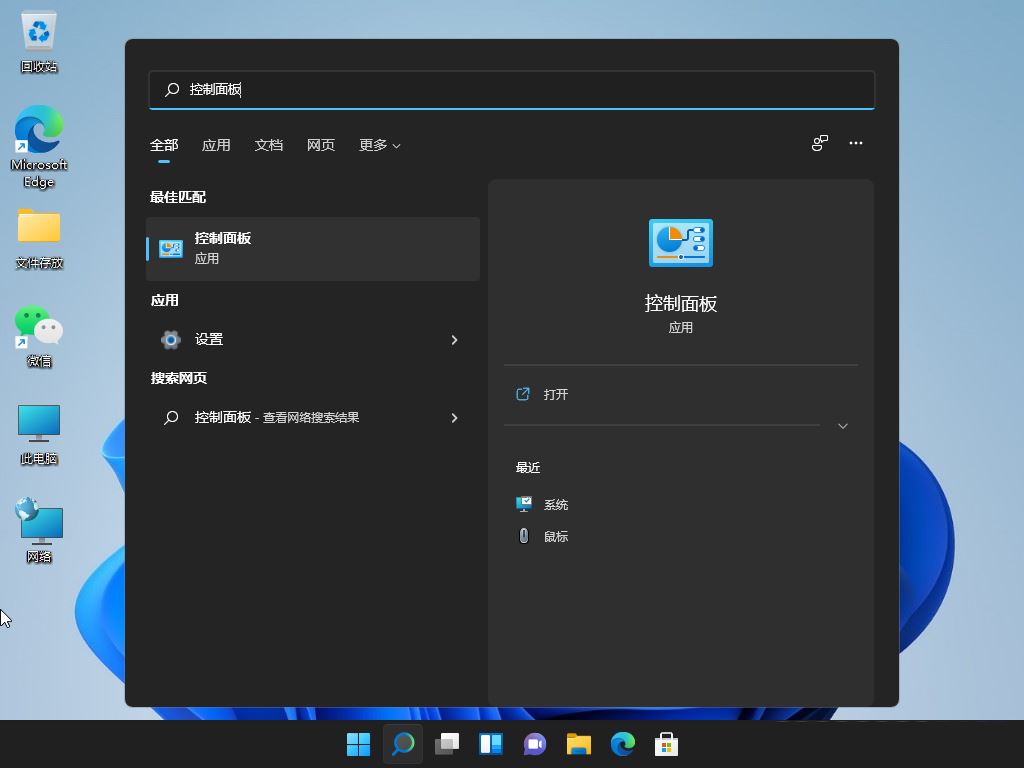
2 Pour toutes les fenêtres d'éléments du panneau de configuration, passez au mode d'affichage [Grandes icônes], puis recherchez et cliquez sur [. Sécurité] sous Ajuster les paramètres de l'ordinateur et la maintenance] ;
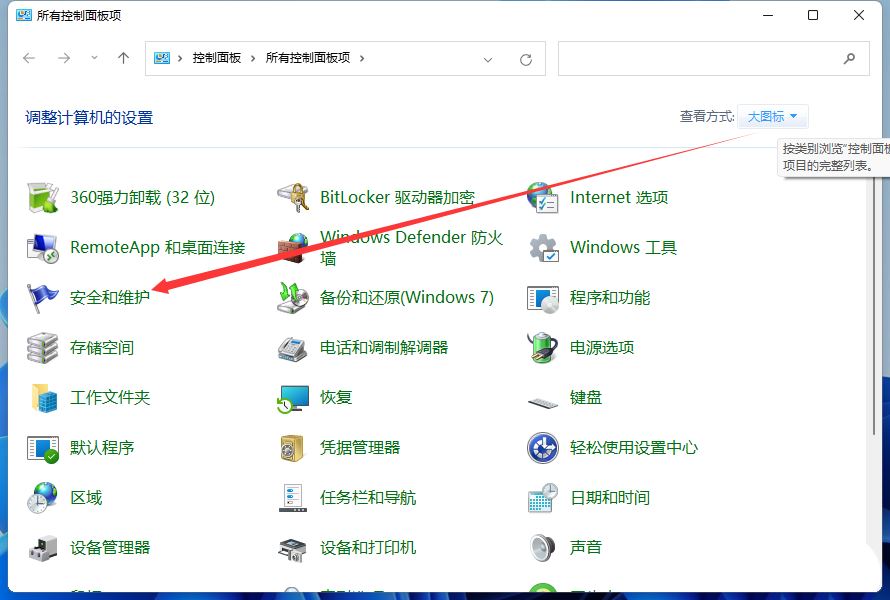
3. Fenêtre de sécurité et de maintenance, cliquez sur [Modifier les paramètres de contrôle du compte d'utilisateur] sur la gauche ;
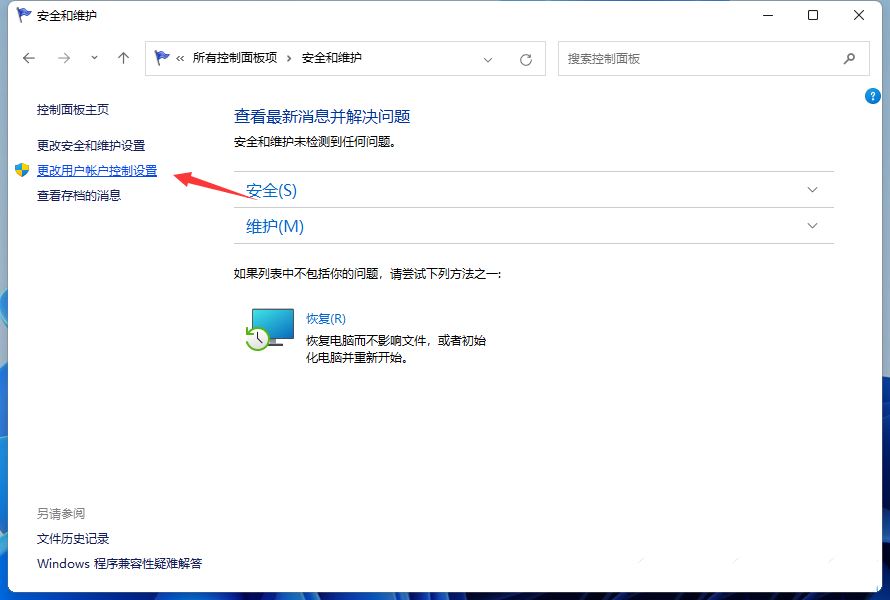
4. que le paramètre par défaut est d'activer la fonction de contrôle de compte utilisateur ;
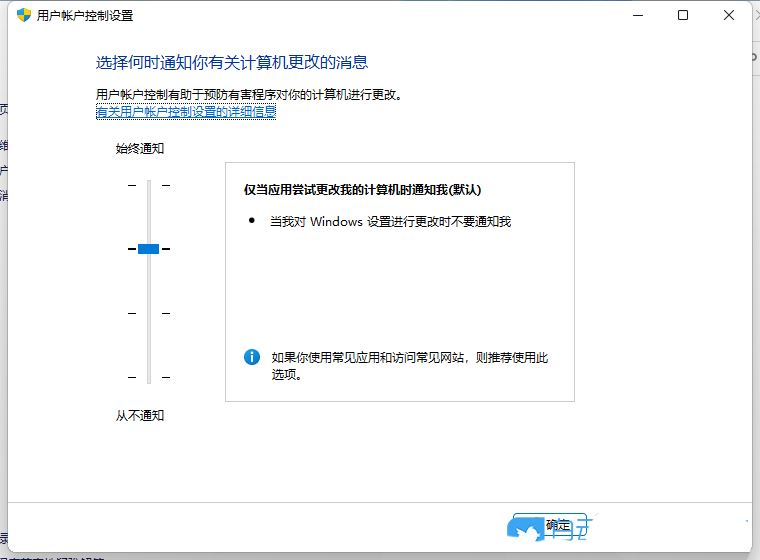
5. Faites glisser le levier vers le bas et définissez-le pour ne jamais notifier l'option
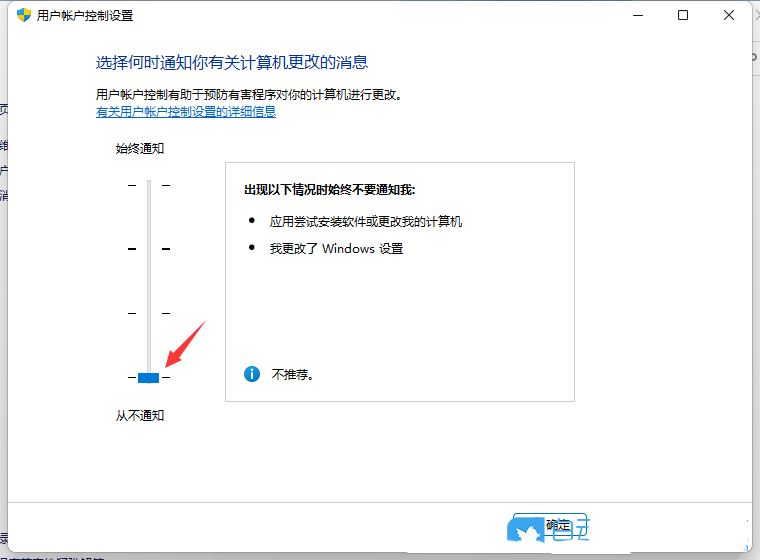
6. en bas de la fenêtre pour enregistrer les paramètres de contrôle de compte d'utilisateur ;
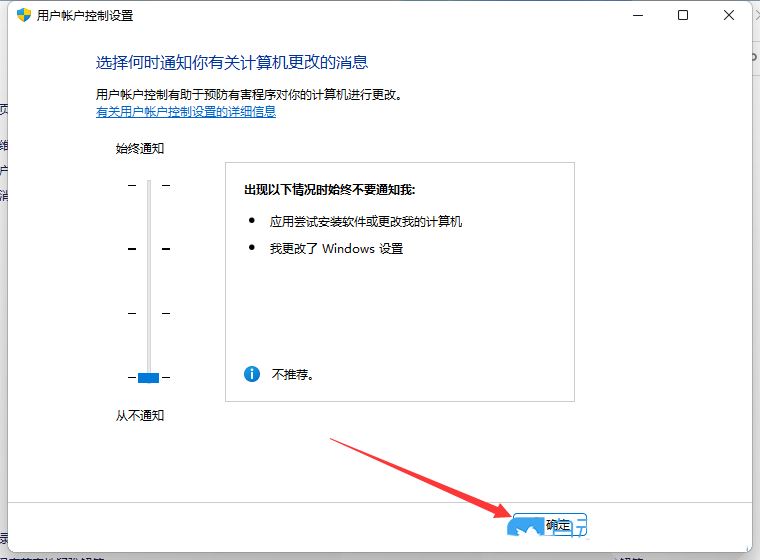
Méthode 2 :
1. Tout d'abord, appuyez sur [Win + , sélectionnez [Exécuter] ; entrez la commande [gpedit.msc] et appuyez sur [OK ou Entrée] pour ouvrir l'éditeur de stratégie de groupe local
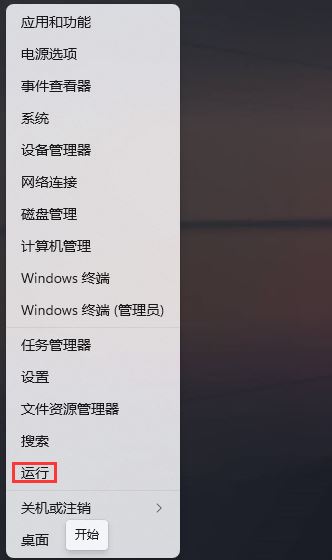
Précédent Page 12 Suivant Lisez le texte intégral sur une page
3. , développez jusqu'à [Paramètres Windows > Paramètres de sécurité > Politique locale > Options de sécurité] sur la gauche, recherchez et double-cliquez pour ouvrir [Contrôle de compte d'utilisateur : Administrateur] sur la droite 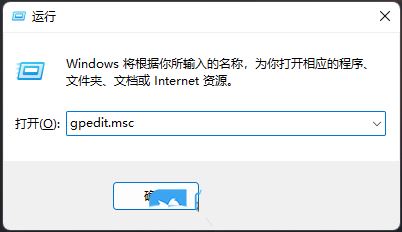
4. Contrôle de compte d'utilisateur : Dans la fenêtre des propriétés de comportement de l'invite d'élévation des autorisations de l'administrateur en mode d'approbation de l'administrateur, sélectionnez [Ne pas inviter, escalader directement], puis cliquez sur [Appliquer OK] ; [Win +, sélectionnez [Exécuter] ;
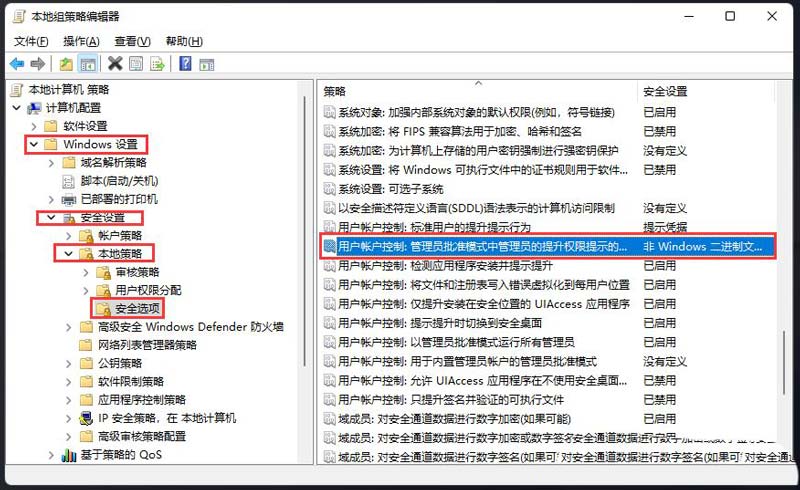
2. Dans la fenêtre d'exécution, entrez la commande [regedit] et appuyez sur [OK ou Entrée] pour ouvrir l'éditeur de registre
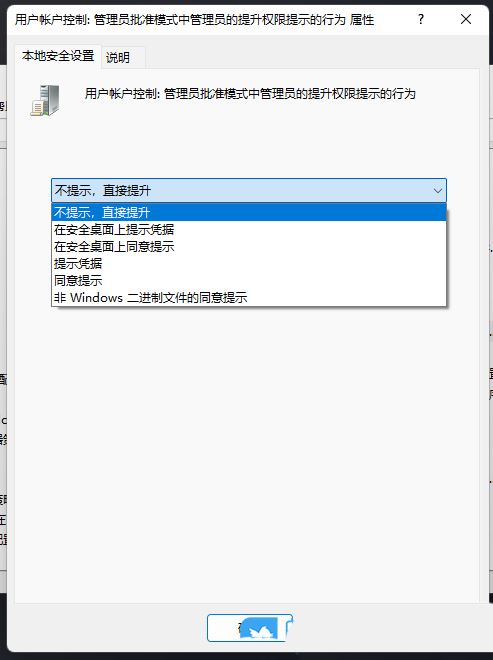
3. fenêtre, vous souhaitez autoriser cette application à apporter des modifications à votre appareil ? Cliquez sur [Oui] ;
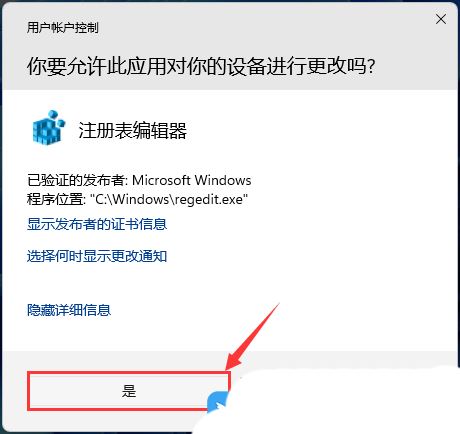
4. Développez la fenêtre de l'éditeur de registre sur [HKEY_LOCAL_MACHINESOFTWAREMicrosoftWindowsCurrentVersionPoliciesSystem] ;
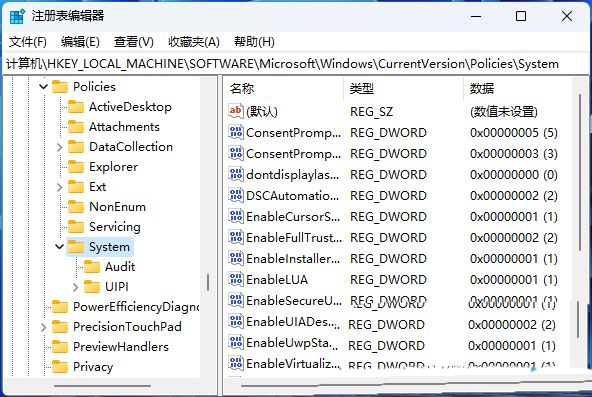
5 Double-cliquez pour ouvrir la valeur DWORD (32 bits) nommée [ConsentPromptBehaviorUser] et modifiez sa valeur en : [0] automatiquement. refuser les demandes d'élévation [1] Demander les informations d'identification sur un bureau sécurisé [3] Demander les informations d'identification
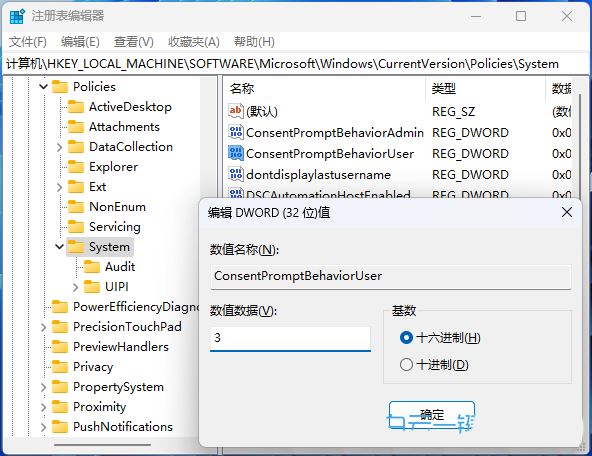
Ce qui précède est le contenu détaillé de. pour plus d'informations, suivez d'autres articles connexes sur le site Web de PHP en chinois!
Articles Liés
Voir plus- PHP peut-il générer des fenêtres pop-up ?
- Comment fermer la fenêtre pop-up dans vuejs
- Comment désactiver le logiciel antivirus dans Win11
- Comment résoudre le problème du décalage du jeu dans Win11
- Comment résoudre le problème selon lequel la commande ipconfig ne peut pas être utilisée dans le système win11

